以B端平台设计,理解尼尔森10大可用性原则
作者:JenK
来源:SegmentFault 思否社区
尼尔森是一名人机交互学博士,通过总结分析200多个可用性问题,1995年提出了尼尔森十大可用性原则,不论在Web设计还是移动端设计,掌握了这十项原则,都能有效提升产品用户体验度。今天就以实例跟大家聊聊尼尔森十大原则。
雅各布.尼尔森简介

雅各布·尼尔森(Jakob Nielsen)是毕业于哥本哈根的丹麦技术大学的人机交互博士,他拥有79项美国专利,专利主要涉及让互联网更容易使用的方法。尼尔森在2000年6月,入选了斯堪的纳维亚互动媒体名人堂,2006年4月,并被纳入美国计算机学会人机交互学院,被赋予人机交互实践的终身成就奖。他还被纽约时报称为“Web 易用性大师”,被 Internet Magazine 称为 “易用之王”。他提出的10大可用性原则(10 Usability Heuristics),被广泛运用于人机交互的各个领域(多在C端为主)。
10大可用性原则
1. 系统状态可见性(状态可见原则)
系统应始终通过合理时间内的适当反馈,让用户了解正在发生的事情。--尼尔森
1.1 系统状态可见性-位置可见

相比于C端产品,B端产品在页面层级往往更为复杂。因此,让用户明确当前所处的位置尤为重要,这也就突显出了导航的重要性。系统平台中常见的有横向导航、纵向导航和组合导航这3种。
1.2 系统状态可见性-数量可见
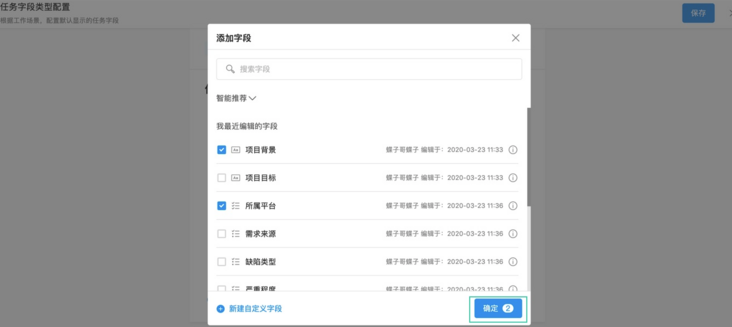
系统支持对任务字段进行自定义配置,在「添加字段」的弹窗中,当用户勾选了字段后,下方的「确定」按钮上会显示已选数量,方便检查核对。
1.3 系统状态可见性-状态可见
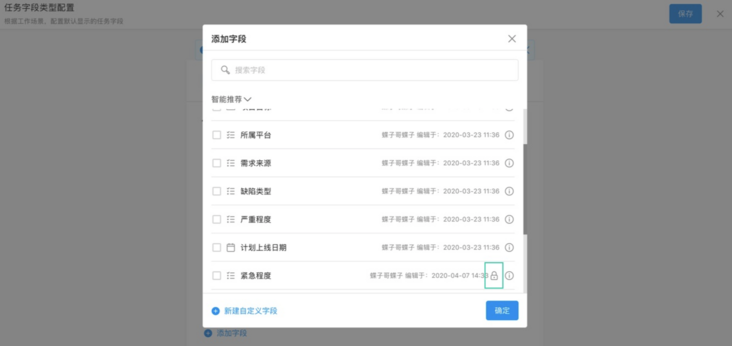
在企业管理后台将某个任务字段锁定后,再次进入「添加字段」弹窗,被锁定的字段后面带有表示已锁定的icon,告诉用户该字段不可编辑。(多选超出选择数量后复选框置灰或隐藏也属于状态可见原则)
2. 贴近用户的真实环境(环境贴切原则)
系统应该说用户习惯的语言,比如:用户熟悉的单词、短语和概念,而不是系统导向的术语。遵循现实世界的约定,使信息以自然且合乎逻辑的顺序出现。
——尼尔森
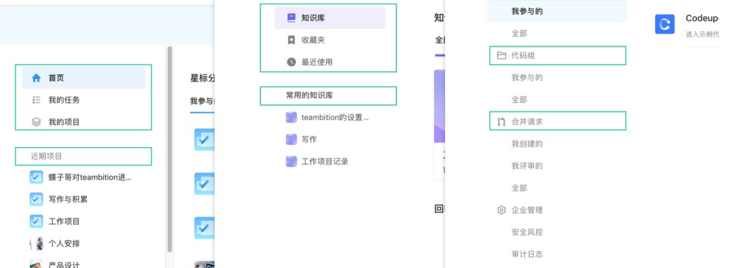
一个B端管理平台中集成了众多用户权限,比如:功能性模块和系统管理模块等。在首页中,用到的语言通俗易懂,无需特定的专业背景即可理解。而在系统管理页面中,用到的语言则是较为专业的开发术语,比如「代码库」、「代码组」、「权限管理」等,因为系统管理的主要用户群体是开发或运维人员,以上这些词语是开发人员习惯和熟悉的。
3. 用户有控制和来去自由的权利(用户可控原则)
当用户错误地选择了的某个功能后,系统需要提供一个明确的「紧急出口」,来让用户离开其不想要的状态,而且无需额外的对话框。支持撤销和重做。
——尼尔森
3.1 用户有控制和来去自由的权利-关闭与返回

在某些系统中,一个任务下可建立多个子任务,子任务从属于父任务。因此,在子任务弹窗中,同时具有「返回上级」和「关闭」按钮,对应的操作分别是返回父任务弹窗,或者直接关闭弹窗。(多用于功能浮窗,面包屑导航也属于用户可控原则)
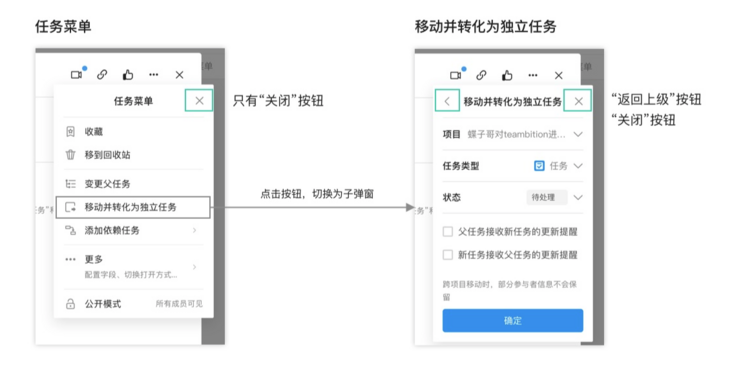
由于B端系统的复杂性,有些功能的层级会比较深。弹窗A中的某个操作可能会触发弹窗B的弹出,如果弹窗A和B承载的功能具有父级和子级的关系,同样需要考虑「返回」的功能。(PS:实际项目中其实应该尽量避免多层级弹窗)
3.2 用户有控制和来去自由的权利-撤销与重做
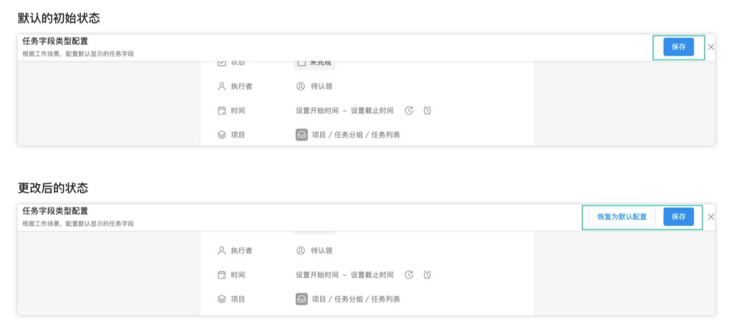
在「任务字段类型配置」的页面中,当用户更改了默认的初始配置后,右上角会出现「恢复为默认配置」的按钮。这是一种支持高效重做的设计思路。(我们系统中经常会在信息录入,系统设置中增加“重置”)
4. 系统的一致性(一致性原则)
我们不应当让用户去怀疑不同的语句、状态或操作是否在表达同一件事。设计需遵循平台的惯例。——尼尔森
4.1 系统的一致性-样式一致
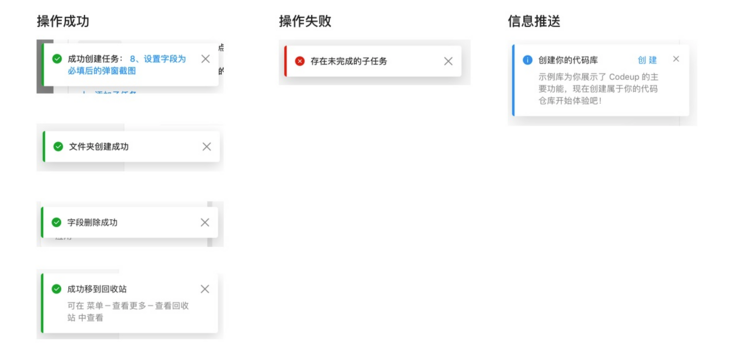
以平台中的弹出提示为例,在位置上,提示统一出现在页面的左下角,经过一样长的时间后自动渐出消失;在形式上,都是icon加上文字的形式,且右上角具有关闭按钮;在颜色上,操作成功用绿色,操作失败和报错用红色,功能推送用蓝色;如果提示中存在文字按钮,则文字按钮的颜色统一用蓝色。
4.2 系统的一致性-功能一致
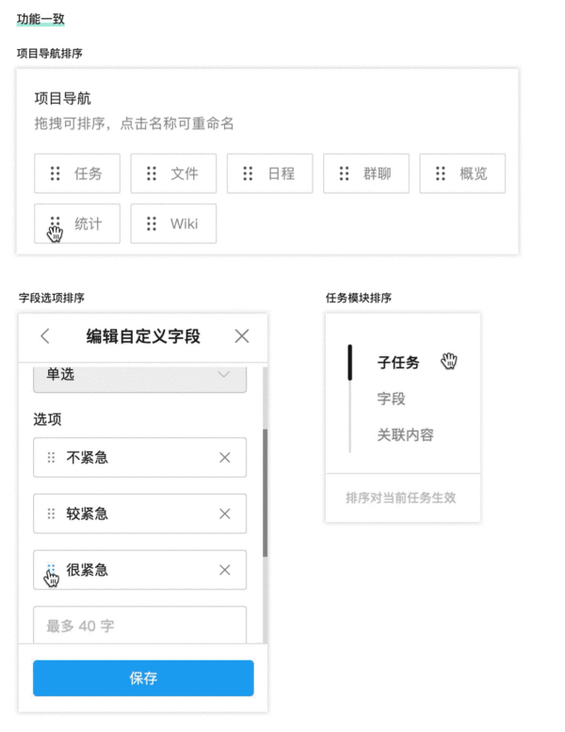
当具备排序功能时,以相同的icon表示,并且在功能操作上也保持了一致:通过拖拽来调整排序。
5. 避免错误(防止错误原则)
比报错提示更好的方法是,通过严谨的设计来防止错误的发生:要么消除容易出错的情况,要么把这些容易出错的情况找出来,并在用户采取行动之前提供确认选项。——尼尔森
5.1 防止错误-预警与确认
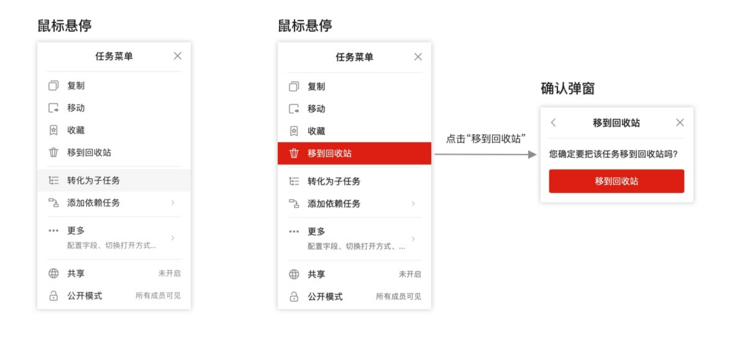
在任务菜单中,当鼠标悬停在非危险操作上时,底色会变成浅灰色;但是,当鼠标悬停在「移到回收站」上时,底色会变成红色,通过醒目的颜色来提示用户,这是一个危险操作,从而降低用户误操作的可能。而当用户点击「移到回收站」时,二次确认的弹窗会弹出,进一步防止用户错误操作。(未保存关闭、删除、更改数据等操作都需要做预警提示)
5.2 防止错误-置灰
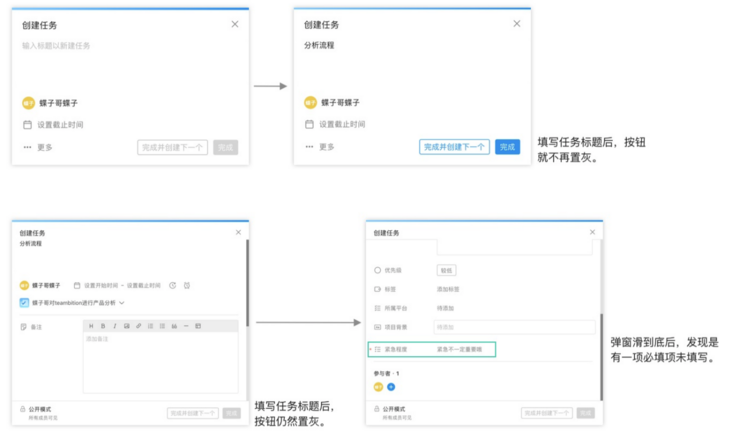
通常情况下,按钮置灰表示对应功能或操作无法使用,这也是防止错误的一条有效途径,因为用户通过按钮样式就可获知其状态,省去了点击的试错成本。那么,是不是只要功能或操作无法使用时,就应该将对应的按钮置灰呢?(其实更好的做法是填写玩标题后按钮不置灰,点击完成按钮后定位或高亮必填项,让用户更容易识别错误点)
6. 系统识别胜过用户记忆(易取原则)
通过将对象、操作和选项进行可视化,最大限度地减轻用户的记忆负担。用户不需要记住对话框中某一部分到另一部分的信息。系统操作的指示信息需要易于被用户发现和获取。——尼尔森
6.1 系统识别胜过用户记忆-保留历史
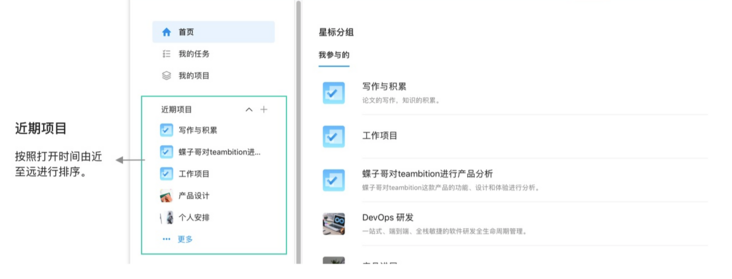
提及保留历史,最为常见的就是为用户保留历史搜索和历史浏览。某些平台功能中有「近期项目」模块,会按项目打开时间由近至远排序,方便用户快速进到自己需要处理的项目中。(常用的office工具)
6.2 系统识别胜过用户记忆-可视化呈现
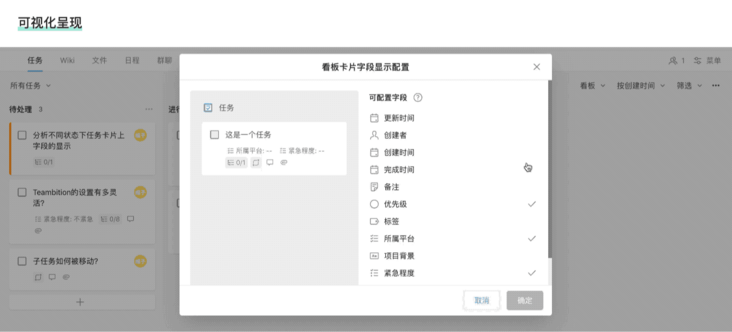
在worktile的看板配置弹窗中,当勾选了右侧的字段后,左侧的预览区会实时展示字段显示在卡片中的位置和样式。因为看板的单张卡片区域比较有限,但有时又需要在卡片中囊括较多的任务信息,这时通过勾选字段后实时地预览,可以让用户反复对卡片呈现效果进行配置和调试,很大程度上减轻了记忆负担。
6.3 系统识别胜过用户记忆-指示信息易取
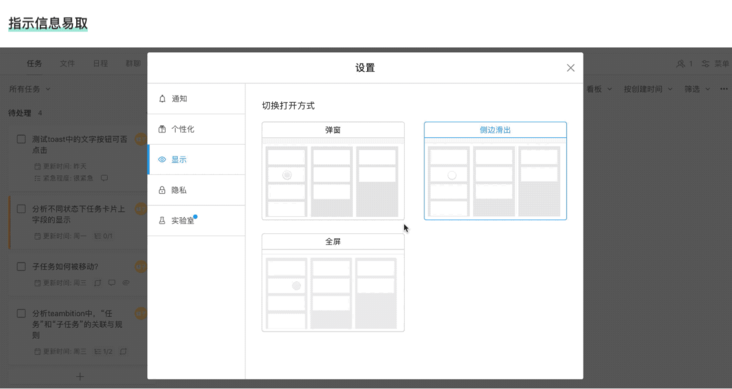
worktile任务打开方式有3种,分别是:弹窗、侧边滑出、全屏。但如果仅仅是3个名词,还是有些抽象,不够直观。因此将3种打开方式做成了对应的3个GIF图,当鼠标悬停在上面时,GIF图就开始播放。当用户需要进行选择时,必定会将鼠标移动到对应的打开方式上,也就必然会发现GIF图中涵盖的指示。(这样子设计,不仅让打开方式直观,而且易于被用户发现和获取)
7. 灵活易用的使用体验(灵活高效原则)
一些快捷操作的功能,虽然会被新手用户忽略,但可能为专家用户所使用并帮助提升其使用效率,因此,系统需要同时满足新手用户和专家用户的需求。允许用户频繁地操作。——尼尔森
7.1 灵活易用的使用体验-灵活配置

以worktile的任务字段为例,可以对任务字段类型进行配置,包括添加字段、删除字段、将字段设为必填等。另外支持对自定义字段进行编辑,包括字段的名称、类型、默认值和提示文案。任务字段的配置仅对当前所在项目生效,因此,不同的项目可具备不同的字段配置,使得项目管理更加灵活。(多见于任务或内容发布)
7.2 灵活易用的使用体验-各取所需
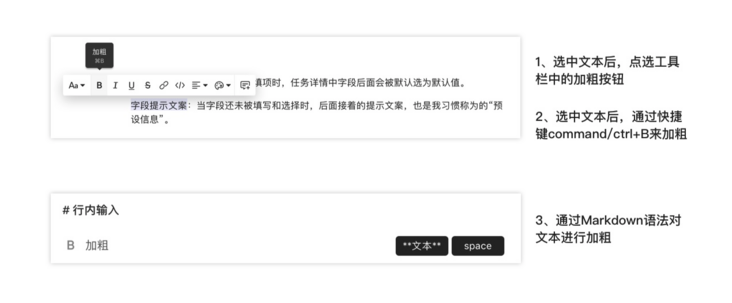
以文档为例,如需对文本格式进行编辑,可以有多种方式。当用户需要对文本进行加粗时,在选中文本后,可以点选上方工具栏中的加粗按钮,也可以按快捷键,或者使用Markdown语法。以上这3种方式都可以达到加粗的效果,但面对的用户群体却不太一样。新手用户可能会选第1种,熟练用户或专家用户可能会用第2种,习惯于用Markdown写作的用户则更倾向于第3种。因此,在设计功能时,最好能考虑到不同层次用户的需求,以此来让用户「各取所需」(需要平台有多类型用户)
7.3 灵活易用的使用体验-允许频繁操作
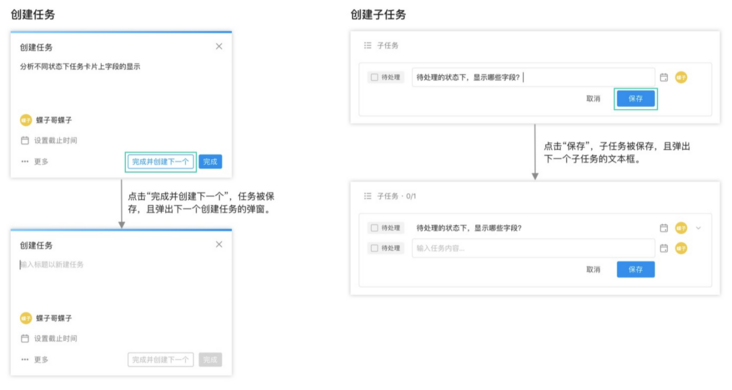
在某些场景下,用户可能会进行一些频繁或重复的操作,因此需考虑:如何设计才能让这些频繁的操作更加方便。比如,在创建任务时,会有「保存」和「完成并创建下一个」这2个按钮,「完成并创建下一个」其实就为那些需要一次创建多个任务的用户提供了便利。另外,在创建子任务时,点击「保存」后,下方会自动弹出下一个子任务的文本框,用户可选择继续创建或点击「取消」按钮结束创建,这样设计同样是为了提升频繁操作的效率。
8. 美观且简约的设计(优美且简约原则)
对话框中不应包含无关或很少用到的信息。在对话框中每增加一个信息,就意味着降低了主要信息的相对可见性。——尼尔森
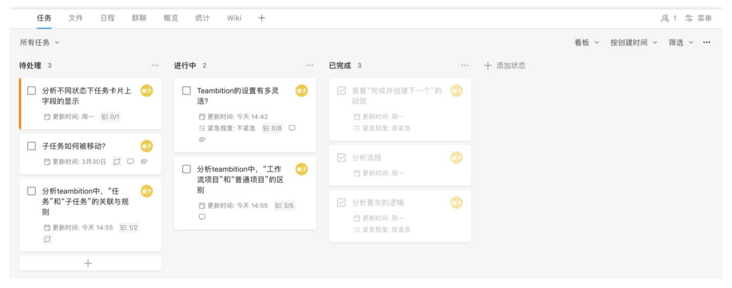
在任务看板中,当任务状态为「已完成」时,对应的卡片以置灰的方式呈现,从而突出了「待处理」和「进行中」的任务卡片。当任务的优先级为「紧急」时,卡片左侧会以橙色进行标记,而优先级为「普通」或「较低」的任务,卡片左侧就不会用颜色标记。这个案例通过弱化(置灰)和去除(去掉标记颜色),从而让页面简洁,且使得重要信息得以突显。
9. 帮助用户识别、诊断和从错误中恢复原则
报错信息应该用通俗易懂的语言表达(而不是用代码),准确地反应问题,并且提出可行的解决方案。——尼尔森
9.1 帮助用户识别、诊断、并从错误中恢复-识别并从错误中恢复

当某个自定义任务字段在企业管理后台被锁定后,在「编辑自定义字段」的弹窗中,不仅通过置灰让用户明确不可编辑,还提示了原因所在(字段被锁定),而且也告知了解决方案(被谁锁定,可以找谁)。
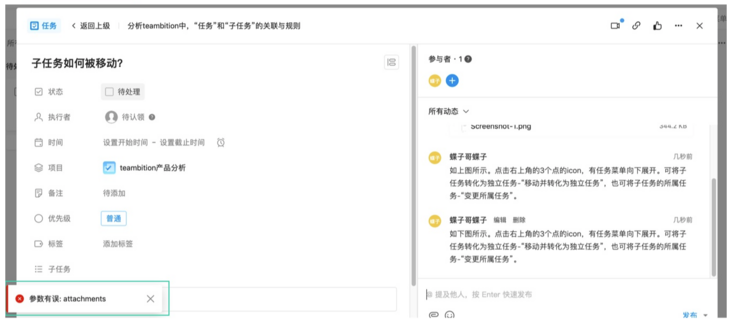
如果报错信息用到的是难以理解的语言或代码,那起到的效果将会大打折扣。上图中这个报错提示出现的场景是:在任务弹窗中添加附件并发布时出错。从「参数有误: attachments」这句文案中,用户获知的仅仅是:附件问题导致发布不成功。但,「参数有误」是什么意思?附件格式不对?还是附件超出大小限制?还是不知道出错的原因,就更别提解决方案了。
10. 帮助文档-帮助和提示原则
尽管,能让用户无需阅读文档就会使用是最好的方式,但大多情况下,可能还得提供帮助文档。帮助文档的信息应该易于被搜索,聚焦于用户的任务,并列出具体的步骤,而且,不能太庞大。——尼尔森
10.1 帮助文档-浮窗提示

在平台中,如果是简短且和简单操作直接相关的帮助提示,则大多是浮窗的形式:当鼠标悬停时出现;
10.2 帮助文档-文字提示
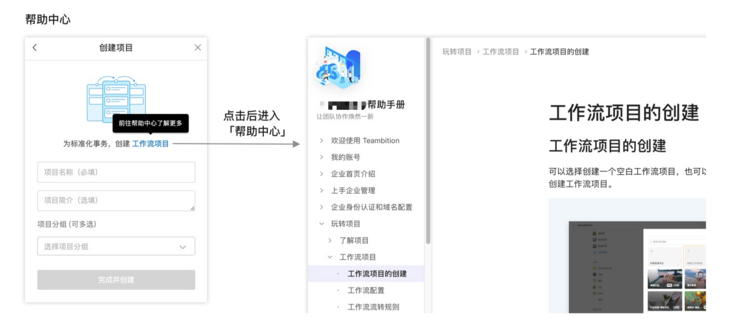
对于很难用几句话解释清楚的帮助信息,则配置链接,点击后可跳转到帮助中心的对应位置。
总结
在设计B端产品时,对尼尔森10大可用性原则的运用可从以下方面进行考虑,但不仅限于以下这些。
系统状态的可见性:位置可见、数量可见、状态可见。
贴近用户的真实环境:用到的语言应该是用户所习惯的。
用户有控制和来去自由的权利:关闭与返回、撤销与重做。
系统的一致性:样式一致、结构与交互一致、功能一致。
防止错误:预警和确认、置灰。但置灰在有些情景下并不适合,需结合具体情况考量。
系统识别胜过用户记忆:保留历史、可视化呈现、指示信息易取。
灵活易用的使用体验:灵活配置、各取所需、允许频繁操作。
美观且简约的设计:通过弱化和去除不重要的信息,让重要信息突显。
帮助用户识别、诊断,并从错误中恢复:问题需准确,方案要可行,勿用代码。
帮助文档:根据帮助信息的长短与类型,综合使用浮窗提示、文字提示、跳转帮助中心等形式。


关注公众号:拾黑(shiheibook)了解更多
赞助链接:
关注数据与安全,洞悉企业级服务市场:https://www.ijiandao.com/
四季很好,只要有你,文娱排行榜:https://www.yaopaiming.com/
让资讯触达的更精准有趣:https://www.0xu.cn/
 关注网络尖刀微信公众号
关注网络尖刀微信公众号随时掌握互联网精彩


 微信扫码关注公众号
微信扫码关注公众号